7个办法轻松解决iOS18更新失败,卡在更新进程的问题
iOS18正式版在9月份发布上线,已经有不少果粉都升级体验,但还有部分用户会遇到各种iPhone更新iOS系统卡住的情况:如卡在更新进程、卡在正在估计剩余时间、更新进度条一直不动、iPhone 更新已暂停等,导致iOS18更新失败。
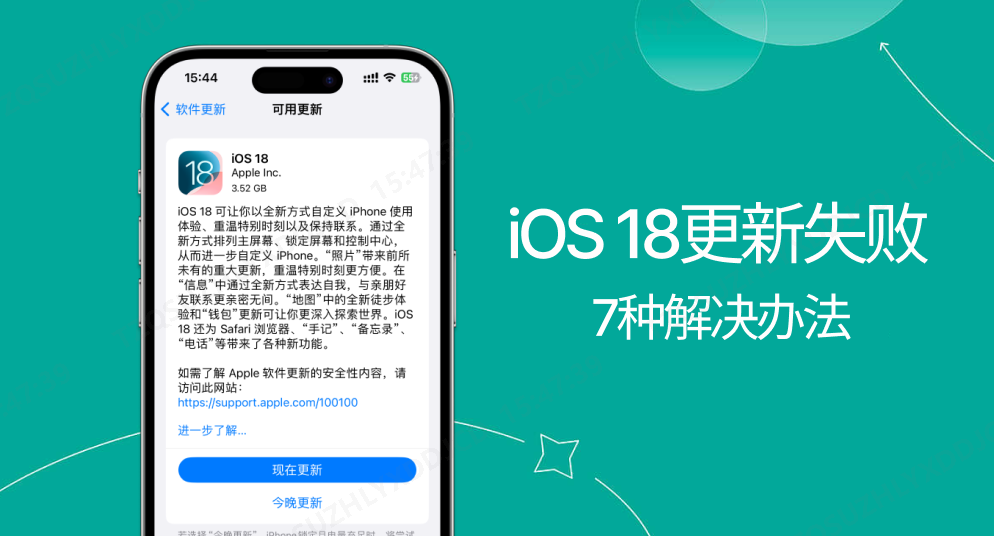
针对iPhone更新升级iOS18失败,卡在更新过程中的问题,小编尝试了多种解决办法,最终整理了以下几种可行方法,帮助大家快速修复iOS更新卡住的问题。
一、强制重启
如果iPhone在升级iOS18时卡在更新进度中,也就是开机白苹果界面,手机无法操控,那我们可以强制重启iPhone,重新进入iPhone后再更新系统。
强制重启操作步骤:分别快速按下音量高、低键,再持续按住开关机键,直到iPhone黑屏后出现 Apple 标志,松开按键等待iPhone重启。

二、使用牛学长苹果手机修复工具
当iPhone升级iOS18系统出现卡住更新失败的情况,想要进行快速修复,最适合的方法就是使用牛学长苹果手机修复工具一键修复系统问题并同时升级到iOS18 。
牛学长支持修复iOS 18更新卡住、不断重启、iPhone黑屏、卡在白苹果等150+种iOS系统问题,且标准模式下修复iPhone可保留设备资料,同时支持一键升级/降级iOS系统。
修复步骤:
第1步:打开牛学长苹果手机修复工具,通过数据线连接设备与电脑,点击“修复iOS系统问题”下方的“开始”按键。
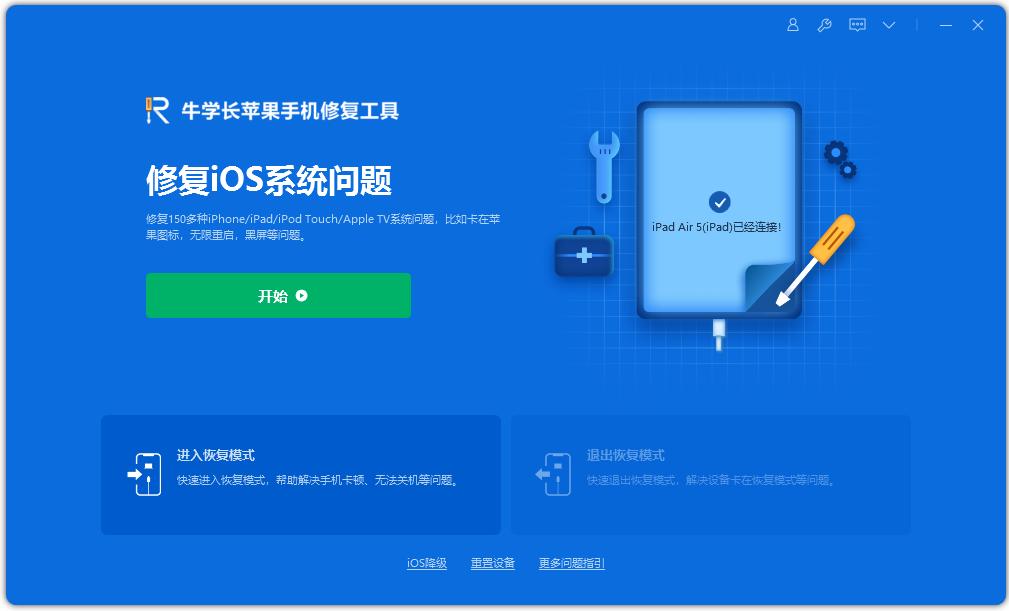
可优先选择“标准修复”模式,不会丢失设备数据,“深度修复”BUG修复成功率更高,但会清除设备数据。
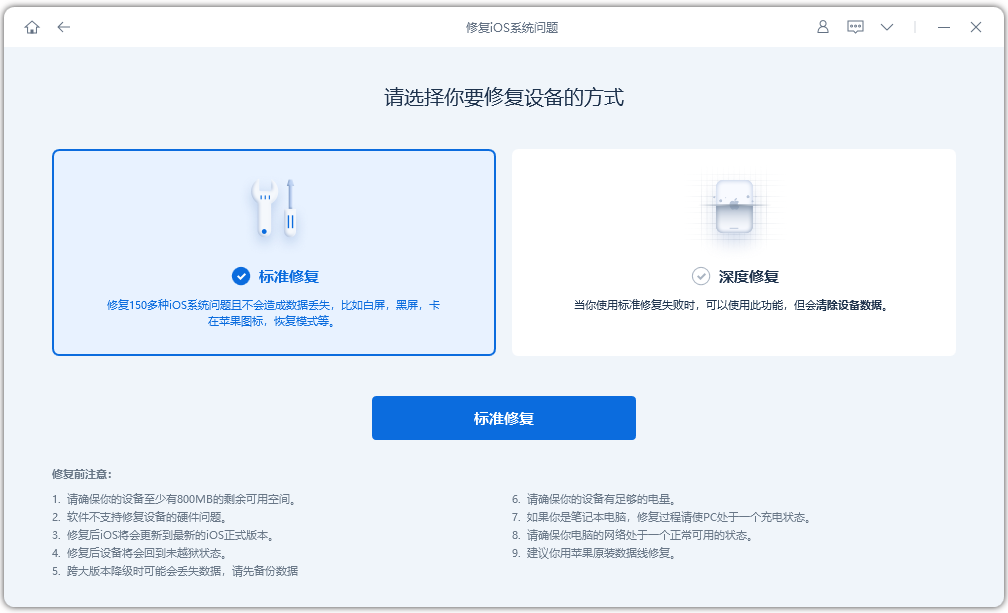
第2步:如果卡在白苹果界面的话,跟进软件提示将iPhone设置进入恢复模式,然后待软件识别设备后,再点击“下载固件”,可以直接选择iOS18,固件下载完成后开始修复。
整个修复过程大概10分钟,注意不要断开数据线,等待显示“修复完成”即可。
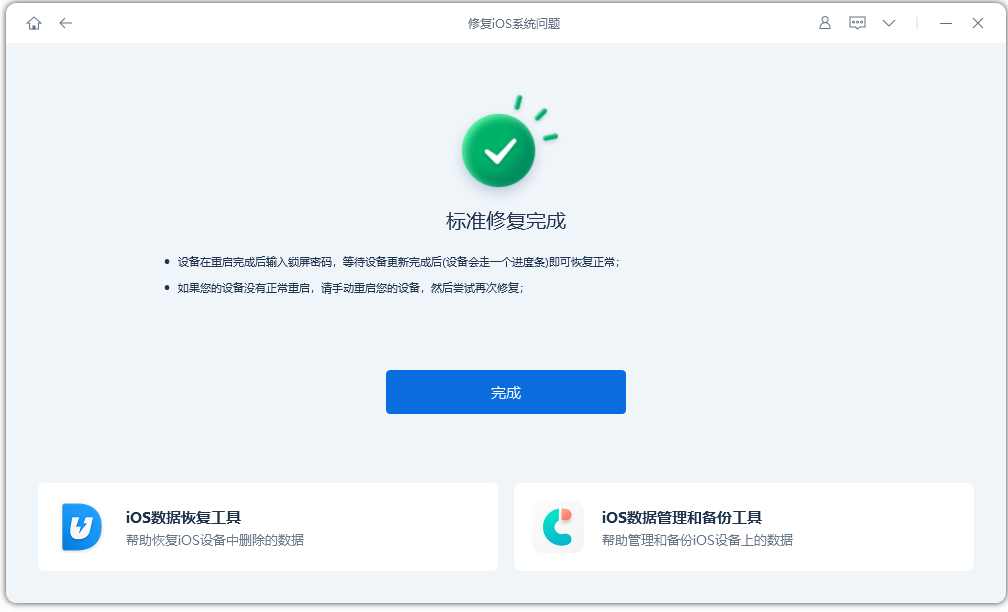
修复完成后,iOS系统也同步更新到最新iOS 18版本。
三、删除旧的iOS系统配置文件
更新iOS18一直卡在更新进度中,有可能是因为iPhone 还残留着旧的iOS系统固件或者下载的固件出现损坏,从而导致iOS18更新失败,我们可以将现有的固件删除再重新更新iOS18即可。
固件删除步骤:「设置」>「通用」>「iPhone 储存空间」中,往下滑,然后找到「iOS配置文件」后,点进去,再点击「删除更新」按钮就可以了。删除后我们再重新下载固件更新iOS18。
四、更换稳定的网络
网络不稳定也会导致iPhone升级iOS18失败,网络不稳定或者过慢会导致下载固件不成功或者下载的固件损坏。
首先确认当前设备连接的WiFi网络顺畅。为了提高iOS更新文件下载速度,请避免下载其他内容。如果可以,尝试将设备连接到其他可用的WiFi网络再更新系统。
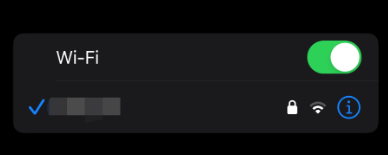
五、检查可用存储空间
如果iPhone存储空间不够用或者将满,也会导致iOS更新失败问题,应该iOS18固件最少要保证iPhone有10G以上的可用存储空间。
我们可以前往【设置】-【通用】-【iPhone储存空间】查看设备的可用存储空间,只需腾出足够的可用空间就可以升级iOS18系统。
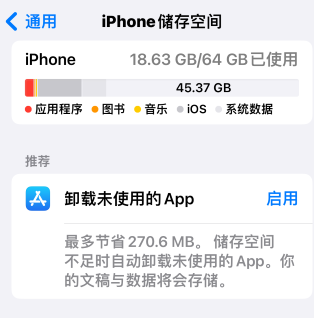
六、检查iPhone是否电量不足
在更新的过程中,需要比一般使用的情况下耗费更多电量,所以如果你的iPhone 电量不足的话,也很可能会造成无法成功更新。
可以将iPhone 充电至80% 或以上后,或者就直接连接充电线重新尝试更新iOS。
七、使用iTunes更新iOS18
如果无法在iPhone线上更新iOS18的话,也可以尝试通过电脑iTunes来更新iOS18,iTunes作为苹果官方工具,常用于苹果设备数据管理和升级、恢复操作。
启用最新版iTunes,使用数据线连接iPhone与电脑。待软件识别设备后,iTunes将会提示已有最新的iOS系统,点击“下载并更新”,再按照提示完成更新操作即可。

但使用iTunes升级常会出现更新失败报错、提示无法更新等情况,更推荐使用方法二的修复工具进行升级。
以上就是iPhone更新iOS18失败的解决方法,可以有效应对iOS18更新过程中出现的各种更新视频情况,确保iPhone可以顺利完成系统更新。







